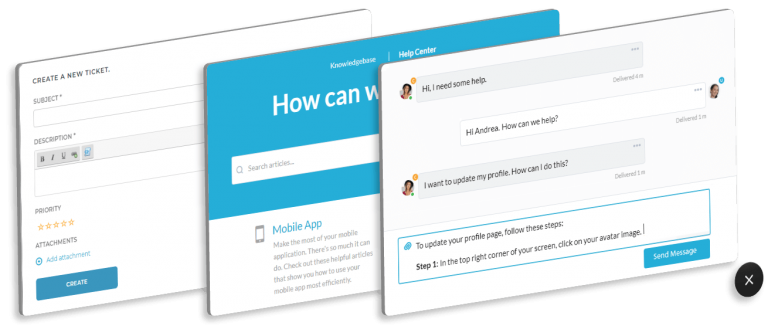Interface & Navigation
Indhold i onboardingguiden:
OneDesk er en alt-i-én platform til helpdesk, projektstyring og Professional Services Automation (PSA).
I OneDesk er der brugere og kunder . Brugere (agenter) er medlemmer af dit team, typisk dem, der er tildelt billetter eller andet arbejde. Kunder (slutbrugere) kan være eksterne eller interne i din virksomhed, men er de personer, du udfører tjenester for.
Brugere kan udføre arbejde i:
- Webappen – Tilgængelig fra en desktop- eller bærbar browser. Webappen er det vigtigste sted, hvor du og dit team arbejder. Det tilbyder den fulde funktionalitet til at svare kunder/slutbrugere, opdatere billetter eller opgaver, oprette fakturaer, konfigurere din konto og mere.
- Mobilappen – Tilgængelig til iOS og Android. Mobilappen giver brugerne mulighed for at arbejde på farten. Det giver brugerne mulighed for at opdatere arbejde, indsende tid, svare kunder.
Kunder kan interagere via:
- E-mail – Kunder kan indsende billetter, modtage meddelelser eller svare på nye beskeder, alt sammen fra deres e-mail. (Det lærer vi mere om senere i vejledningen).
- Kundeapps – Kunder eller slutbrugere kan interagere ved hjælp af kundeapplikationerne. Disse applikationer inkluderer: live chat, portal, formularer og vidensbase. Enhver eller alle disse apps kan implementeres. Apps kan tilgås fra mobil-, bærbare- eller desktopbrowsere via et link eller en webwidget. Vi lærer mere om disse senere.
- Andre værktøjer via integrationer – OneDesk integreres med en række 3. parts applikationer. Nogle af disse integrationer giver kunder mulighed for at interagere eller indsende anmodninger. (Tilslut apps fra Admin> integrationer)
Inviter dit team (brugere), når du gennemgår ‘Kom godt i gang-guiden’. Kunder tilføjes automatisk, når de indsender billetter for første gang. Du kan også tilføje brugere eller kunder fra knappen ‘Tilføj’ i den øverste bjælke.
Lær mere:
OneDesk-webappen
Den fulde funktionalitet af OneDesk findes i webappen. Her kan du arbejde med billetter, planlægge opgaver, fakturere kunder, oprette rapporter og meget mere.
Hold markøren over tallene nedenfor for at lære om dele af grænsefladen.
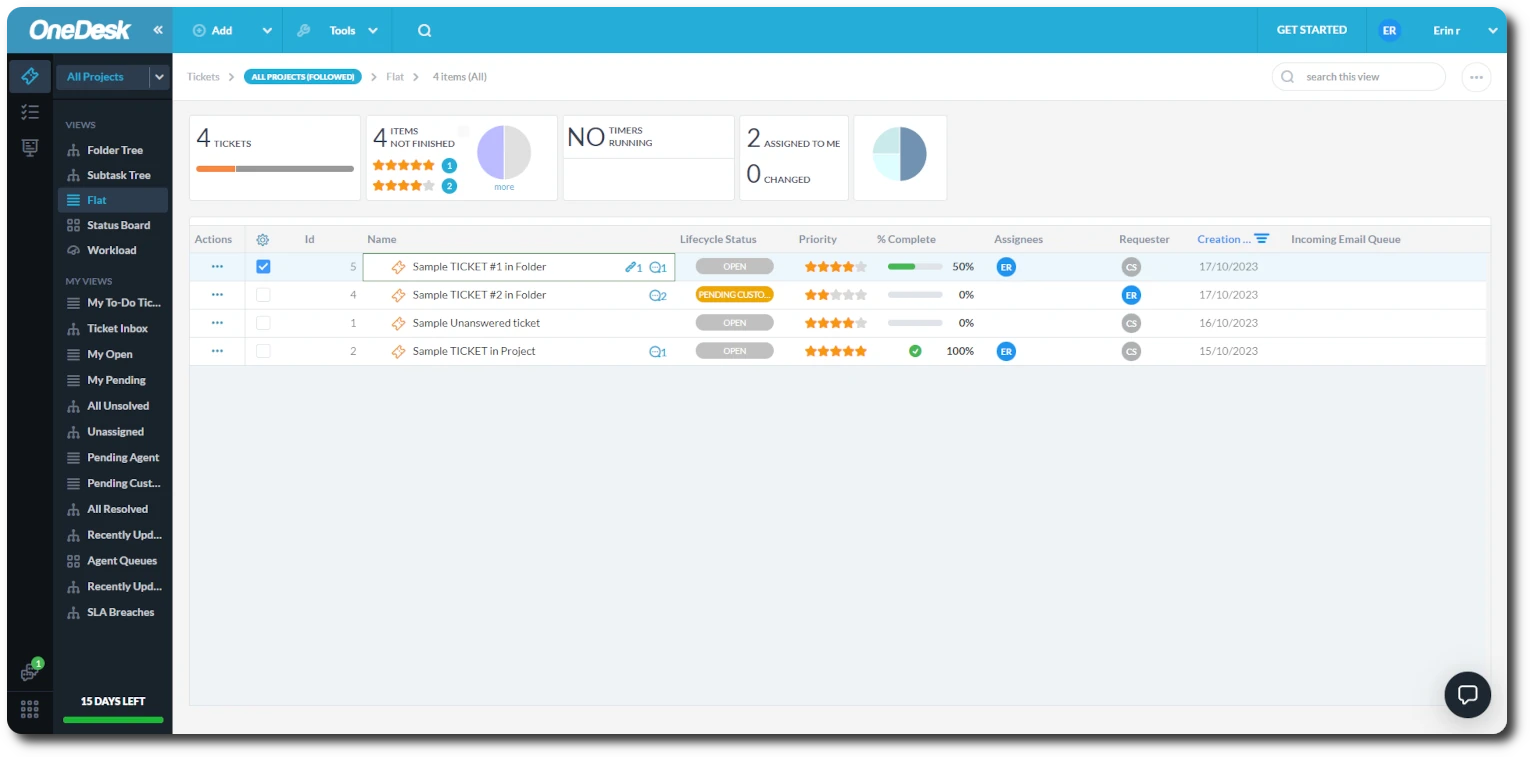
Brugerapps er placeret på denne yderste venstre sidebjælke.
De tre øverste apps (billetter, opgaver og projekter) er de vigtigste brugerapps, dit team vil arbejde i.
Messenger-appen indeholder dine samtaler.
Klik på 'flere applikationer' i bunden for at få adgang til alle andre brugerapps.
Sidepanelet med udsigt.
'Visninger' bestemmer, hvordan elementer vises i dashboardet (5) .
Visninger er lavet af forskellige layouts, filtre og grupperinger.
Øverste værktøjslinje.
Klik på 'Tilføj' for at oprette billetter, opgaver, projekter og mere.
Klik på 'Værktøjer' for at få adgang til import, makroer og andre funktioner.
Klik på forstørrelsesglasset for at udføre en global søgning.
Dit dashboard viser de elementer, du ser i øjeblikket.
Hvad du ser, afhænger af den app, du er i (1) og din visning (3).
Dobbeltklik på en billet, opgaver eller andre elementer for at åbne panelet med fulde detaljer.
Klik på 'Kom i gang' for at få adgang til nyttige ressourcer.
Klik på dit navn for at få adgang til forskellige hurtige links til arbejdet.
Du kan chatte eller efterlade en besked med vores supportteam ved at klikke på denne widget.
Lær mere:
OneDesk-mobilappen
Kundens apps
OneDesk leverer ‘kundevendte applikationer’. Disse applikationer giver dine kunder/slutbrugere forskellige måder at interagere med dig på.
Apps inkluderer:
- Web-widgetten – En komponent, som kan placeres på din hjemmeside og giver kunder/kundeemner adgang til andre apps.
- Portalen – Giver kunder mulighed for at logge ind og se opdateringer og information om deres billetter.
- Live chat messenger – Muliggør realtidskommunikation med kunder eller kundeemner.
- Webformularer – Tilpasningsformularer, som kunder kan bruge til at indsende billetter. Du kan definere, hvilke felter der er obligatoriske, og sikre, at de nødvendige oplysninger gives.
- Vidensbase – Et knudepunkt for information til kunder. KB kan skære ned på almindelige spørgsmål og hjælpeagenter til at yde støtte.
Vi vil lære mere om, hvordan du leverer disse værktøjer til dine kunder senere.